以前基本的な動画編集を説明してきました簡単な動画であればこれで作成できるので、編集がおわっったら動画ファイルとして書き出し、つまり動画ファイル作成を実施します。
簡単な編集方法は以下を参照してください。
書き出し
下のタブのデリバーという部分を選択してください。
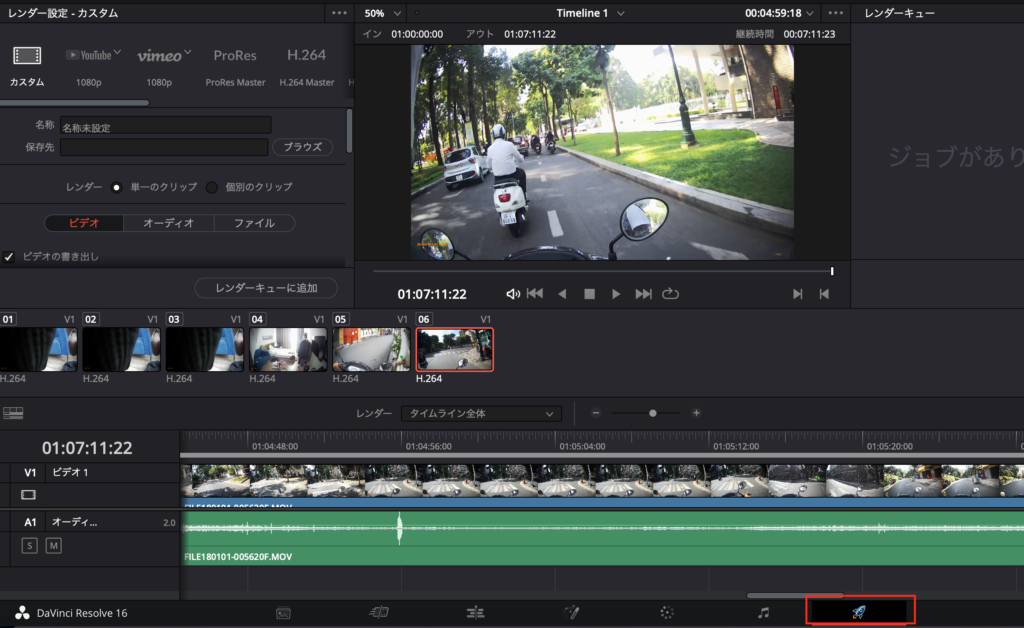
レンダー設定
どのような動画ファイルを書き出すかの設定をまずは行っていきます。
設定する項目としては例えば以下の内容です。
- フォーマット
- コーデック
- 解像度
- フレームレート
- 品質
- プロファイル
- エントロピーモード
- キーフレーム
詳しい内容を把握する必要はありません。
DaVinciResolveは便利なことにいくつかの設定のテンプレートが用意されていますので、そこから選べば基本大丈夫です。
今回はYoutubeに載せるのでYoutubeを選択します。
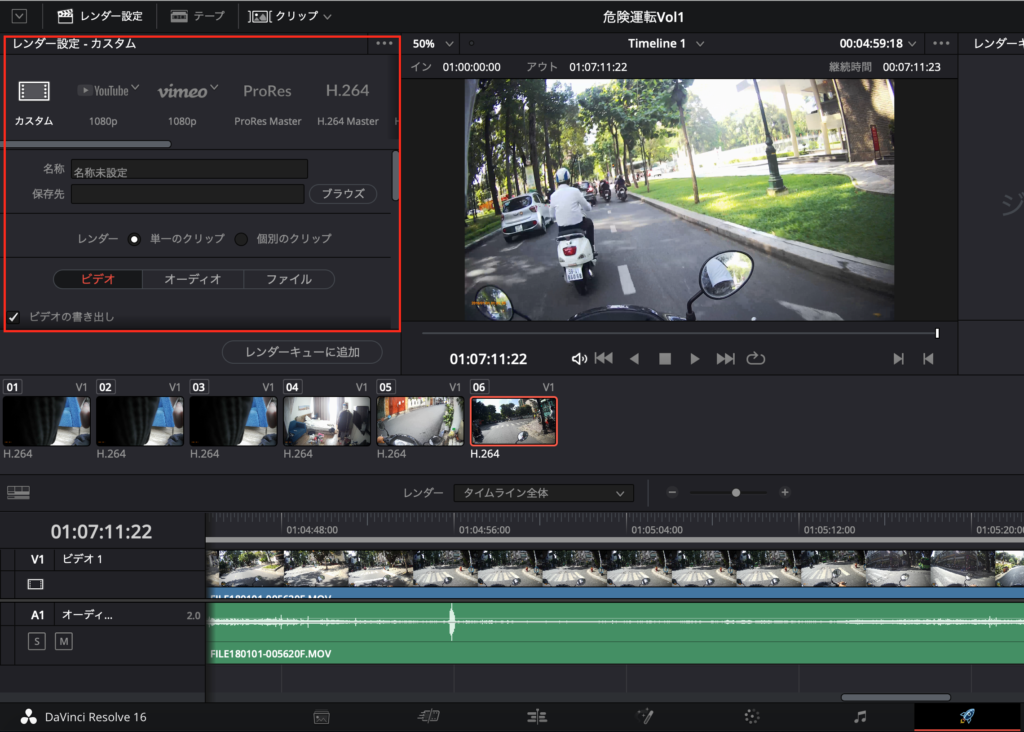
レンダー
設定をしたら次は「レンダーキューに追加」をクリックし、ファイル名を設定し「保存」をクリックします。
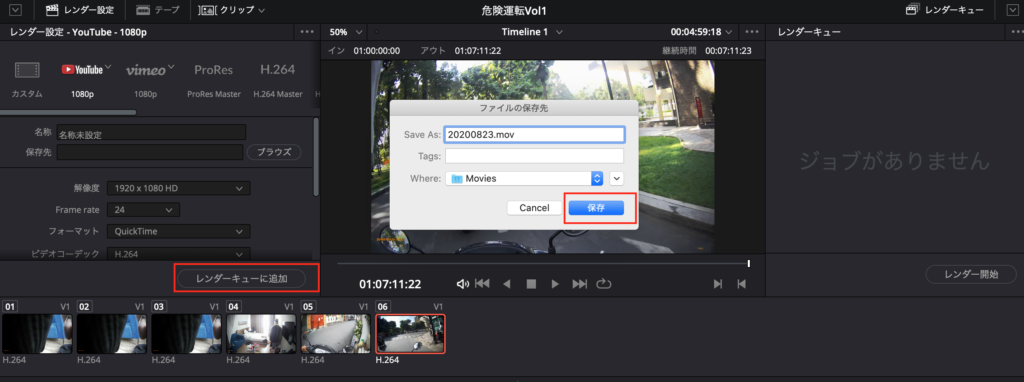
するとジョブに追加されるので、「レンダー開始」をクリックすると動画が作成されます。
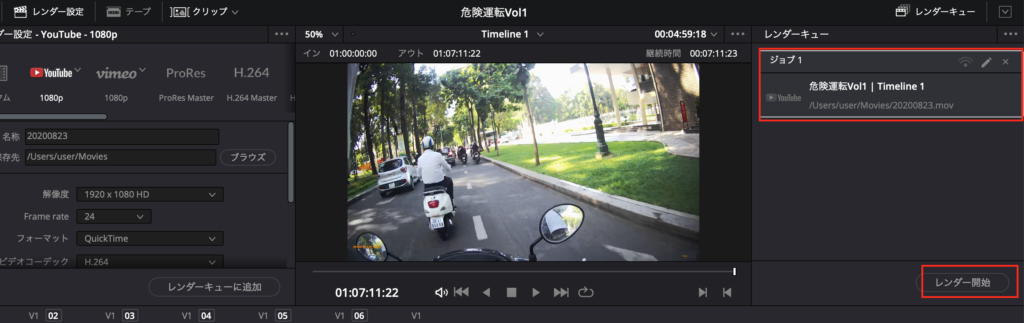




コメント